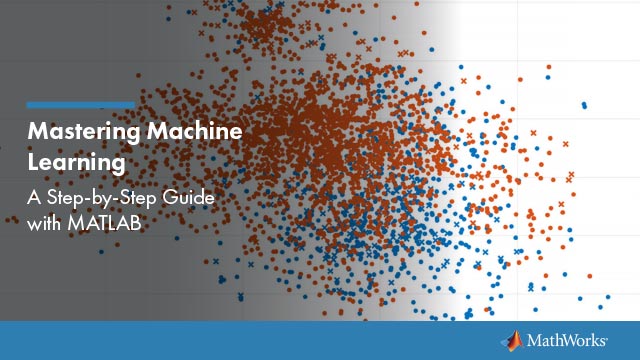在分类学习者应用程序中导出地块
在“分类学习者”应用程序中交互式创建块后,您可以将应用程序图导出到MATLAB®数字。然后,您可以复制,保存或自定义新数据。在可用的地块中选择:散点图那平行坐标图那混淆矩阵那ROC曲线, 和最小分类错误情节.
在导出绘图之前,请确保应用程序中的绘图显示在新图中所需的相同数据。
在这一点分类学习者标签,在出口部分,点击导出图到图.该应用程序从选定的图形创建一个图形。
新的数字可能没有与分类学习者应用程序中的绘图相同的交互选项。例如,仅导出的散点图绘图显示的数据提示X那y所选点的值,而不是应用中显示的详细信息。
此外,该数字可能具有不同的轴工具栏,而不是App图中的轴。对于分类学习者中的绘图,轴工具栏上方出现在图的右上角上方。工具栏上可用的按钮取决于绘图的内容。工具栏可以包括按钮以将绘图导出为图像,添加数据提示,平移或缩放数据,并恢复视图。

复制、保存或自定义新图形,将显示在图形窗口中。
要复制图形,请选择编辑>复制数字.有关更多信息,请参阅从编辑菜单复制图形到剪贴板.
保存数字,选择文件>另存为.或者,您可以遵循所描述的工作流程保存前自定义图形.
要自定义图形,请单击“编辑绘图”按钮
 在图工具栏上。右键单击要编辑的绘图部分。您可以更改可能包含的列出的属性颜色那字体那线条风格和其他属性。或者,你可以使用物业检查员要更改图形属性。
在图工具栏上。右键单击要编辑的绘图部分。您可以更改可能包含的列出的属性颜色那字体那线条风格和其他属性。或者,你可以使用物业检查员要更改图形属性。
例如,将App中的散点图导出到图形,自定义图形,并保存修改的数字。
在MATLAB命令窗口中,读取示例文件
Fisheriris.csv.进入桌子。fishertable =可读性('fisheriris.csv');点击应用标签。
在应用部分,单击箭头以打开图库。在下面机器学习和深度学习, 点击分类学习者.
在这一点分类学习者标签,在文件部分,点击新会话
 .
.在“来自工作区的新会话”对话框中,选择表
渔业来自工作区变量列表。点击开始会议.分类学习者默认创建数据的散点图。
将散点图中的预测器更改为
petallength.和Petalwidth..
在这一点分类学习者标签,在出口部分,点击导出图到图.
在新图中,单击Edit Plot按钮
 在图工具栏上。右键单击图中与花斑虹膜对应的点。在上下文菜单中,选择颜色.
在图工具栏上。右键单击图中与花斑虹膜对应的点。在上下文菜单中,选择颜色.
在“颜色”对话框中,选择新颜色并单击好吧.

保存数字,选择文件>另存为.指定已保存的文件位置,名称和类型。